유튜브 프리미엄을 미리 해지해두지 않으면 매달 약 14000원이 빠져나갈 수 있습니다. 아이폰에서 해지하는 경우라면 헷갈리는 부분이 있을 수 있는데, 제가 알려드리는 방법 대로만 따라오시면 5분 안에 해결하실 수 있습니다.
시작하기 전에, 유튜브 프리미엄 아르헨티나 우회 방법을 이용하면 유튜브 프리미엄을 약 2000원으로 이용하실 수 있으니 필요한 분들만 참고하시길 바랍니다.
순서
- 유튜브 프리미엄 해지 | 모바일
- 아이폰 유튜브 프리미엄 해지 안됨 (해결방법)
- 유튜브 프리미엄 해지 | PC
유튜브 프리미엄 해지 : 모바일
먼저 모바일에서 유튜브 프리미엄을 해지하는 방법부터 알려드리겠습니다. 생각보다 매우 간단하니까 보시면서 바로 따라 해 보시길 바랍니다.
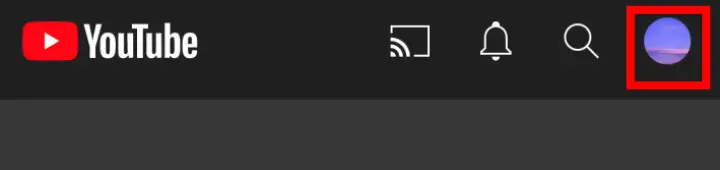
먼저 유튜브 모바일 어플로 들어가줍니다. 유튜브 메인 홈 화면의 왼쪽 위를 보면, 본인 [계정 아이콘]이 있는데 해당 아이콘을 선택해줍니다.
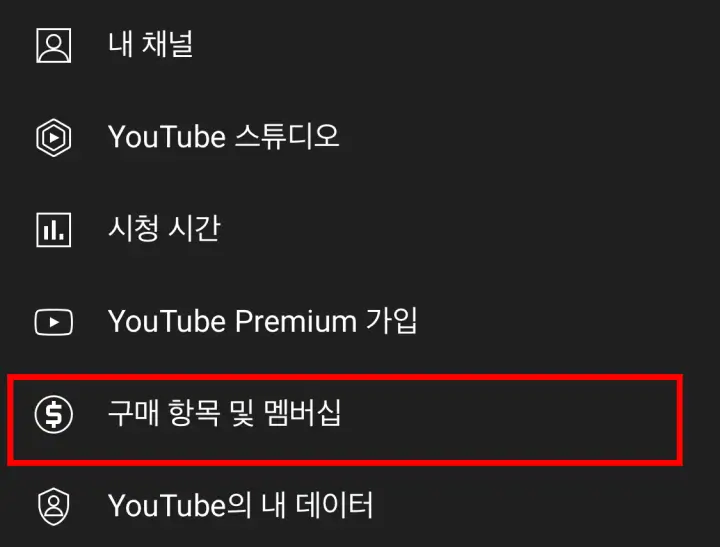
[계정 아이콘]으로 들어오시면 위와 같이 계정 설정을 할 수 있는 메뉴가 쭉 나옵니다. 여기서 중간 아래쪽에 있는 [구매 항목 및 멤버십] 메뉴로 들어가 주시면 됩니다.
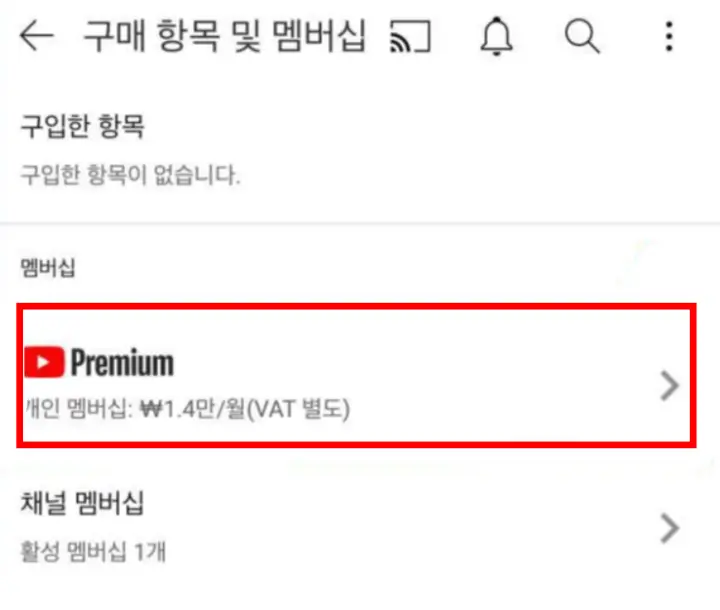
그러면 이렇게 본인이 [구입한 항목]이 나오면서 유튜브 프리미엄 멤버십 항목도 같이 나옵니다. 해당 항목으로 들어가서 구독을 비활성화 해주시면 됩니다.
이때, 일부 아이폰 사용자는 위와 같은 방법으로 자동 결제 해지가 안되는 경우가 있습니다. 앱스토어에서 유튜브 프리미엄을 결제한 경우에 해당하는데, 구독 해지 방법이 조금 다릅니다.
아이폰 유튜브 프리미엄 해지 방법
아이폰의 경우에는 유튜브 앱이 아니라 아이폰 자체 설정 앱에서 구독을 해지할 수 있습니다. 따라서, 아이폰 기본 [설정 앱]으로 들어가 주셔야 합니다.
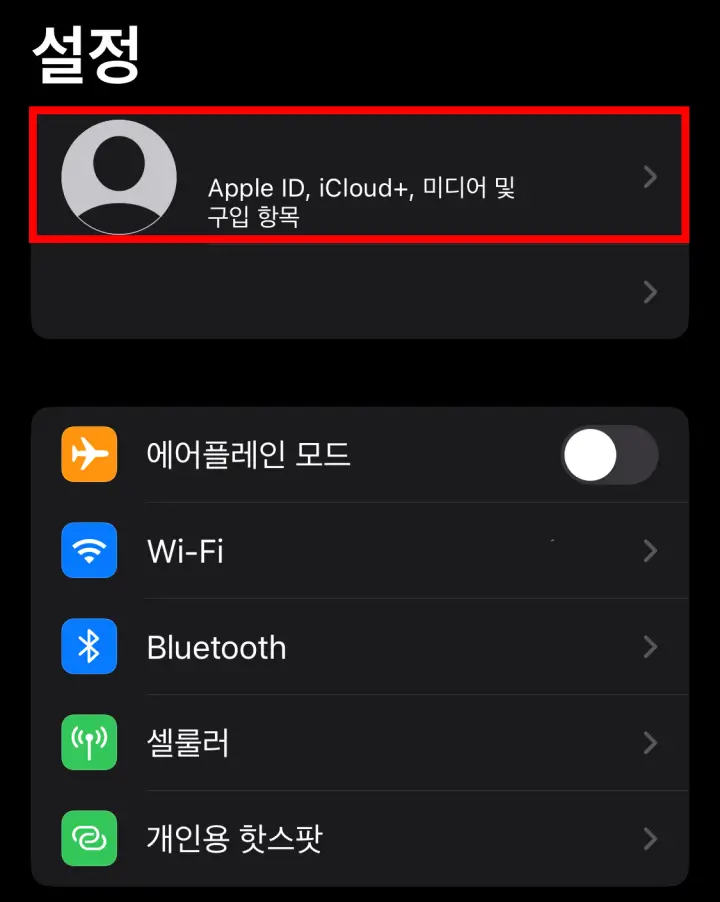
[설정 앱]으로 들어오셨으면, 아래에 다른 메뉴가 아니라 가장 상단에 있는 본인 [Apple 애플 ID] 메뉴를 선택해주시면 됩니다.
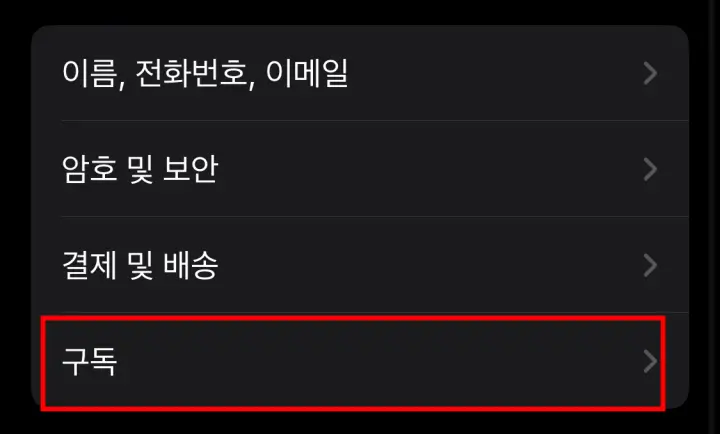
[Apple 애플 ID] 메뉴로 들어와 보시면, 아래 메뉴 중에서 [구독] 메뉴가 있는 것을 확인할 수 있습니다. [구독] 메뉴로 들어가보면, 현재 구독하고 있는 유료 어플이 쭉 나열되는데, 거기서 유튜브 프리미엄을 찾아서 구독 해지를 진행해주시면 됩니다.
인스타 팔로잉 순서 의미 알려드릴게요 | 팔로잉 정렬기준
유튜브 프리미엄 해지 : PC
모바일이 아닌 PC로 유튜브 프리미엄을 해지하는 방법도 알려들겠습니다. 우선 유튜브 공식 사이트로 이동해서 로그인을 해줍니다.
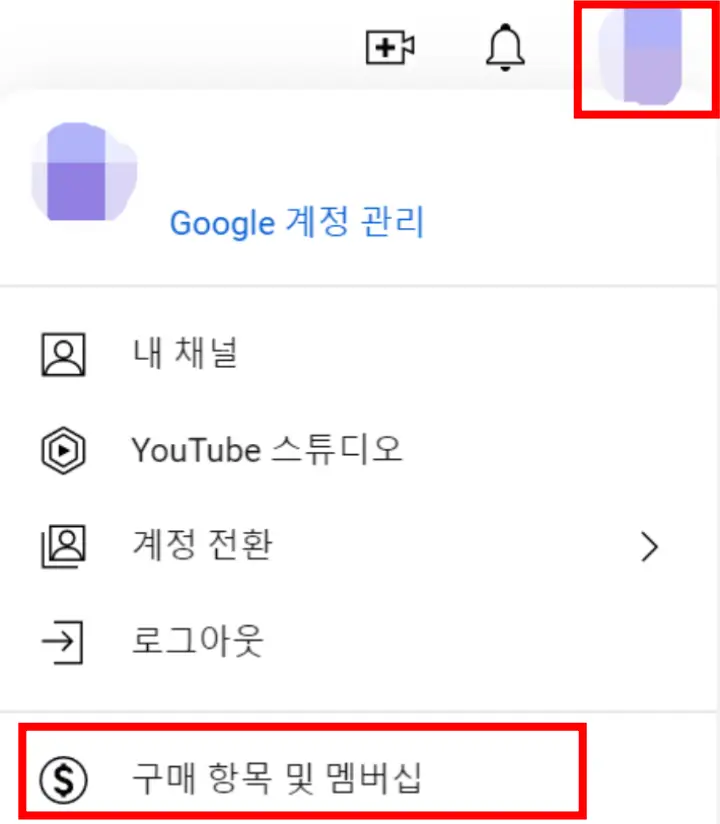
모바일과 마찬가지로 오른쪽 위에 있는 [본인 계정 아이콘]을 선택해보면, 아래에 메뉴가 쭉 나열됩니다. 여기서 [구매 항목 및 멤버십] 메뉴로 들어가 줍니다.
이어서 나오는 화면의 [구매 내역] 항목에서 유튜브 프리미엄 멤버십의 [멤버십 관리]로 들어가 줍니다. 여기서 파란색 [비활성화] 글씨를 클릭해보면, 일시중지를 할 것인지 그대로 취소할 것인지 묻는 화면이 나옵니다.
만약 멤버십을 그대로 취소하시려면 [그대로 취소]를 선택하면 되고, 결제를 1개월에서 6개월 간 일시적으로 중지하고자 한다면 [일시중지]를 선택해주시면 됩니다.
같이 읽으면 도움되는 글입니다.
- 유튜브 프리미엄 아르헨티나 우회 방법 | 우회 정지 막힘 해결법
- 인스타 팔로잉 순서 의미 알려드릴게요 | 팔로잉 정렬기준
- 나이키 드로우 응모 방법 완벽 정리 (드로우 일정, 응모 사이트)
여기까지 유튜브 프리미엄 해지 방법에 대해서 알려드렸습니다. 또한 아이폰에서 구독 해지하는 방법도 같이 알려드렸으니 참고하시길 바랍니다.



댓글